Ramai daripada anda sudah mempunyai iPhone 6 atau iPhone 6 Plus dan kebanyakan, jika tidak semua, tidak menahan diri dari menekan butang dan menghidupkannya. Saya faham awak. Namun di sini anda ada 10 perkara yang harus anda lakukan sebelum memulakan iPhone 6 anda.
1. Buat sandaran iPhone lama anda
Apabila anda membuka dan menyalakan jenama baru anda iPhone 6 atau iPhone 6 Plus Anda akan mempunyai dua pilihan: mengkonfigurasinya sebagai baru atau meletakkan salinan sandaran sehingga seperti bayangan iPhone sebelumnya. Pilihan kedua ini jelas terbaik untuk kepantasan. Untuk ini, anda mempunyai dua pilihan:
- Sandaran iCloud: Tetapan → iCloud → Sandaran → Sandarkan sekarang
- sandarkan pada Mac atau PC anda yang kemudian akan memaksa anda untuk menyambungkan yang baru iPhone 6 untuk meletakkan salinan sandaran itu di dalamnya.
2. Lengkapkan konfigurasi iPhone 6 anda
Walaupun setelah memulihkan sandaran anda, anda masih perlu menyelesaikan beberapa langkah seperti memasukkan kata laluan akaun iCloud anda, kod keselamatan, menentukan bagaimana anda boleh didapati di iMessage dan FaceTime ... Anda boleh melangkau beberapa langkah ini tetapi lebih baik lakukan sekarang sehingga harus kembali.
3. Tetapan ID sentuh
Langkah seterusnya pemasangan adalah konfigurasi Touch ID. Anda hanya perlu mengikuti arahan yang akan ditunjukkan di skrin dengan menyentuh sensor yang dipasang di butang Utama beberapa kali dan dengan cara yang berbeza sehingga iPhone 6 daftarkan cap jari unik anda. 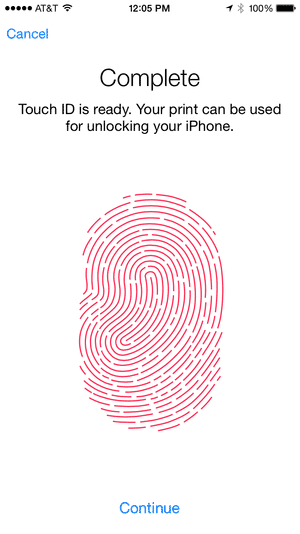
Langkah terakhir dalam menyiapkan Touch ID adalah memutuskan apakah anda ingin menggunakan cap jari itu untuk mengizinkan pembelian iTunes Store dan App Store, pilihan yang menjimatkan masa.
4. Pilih saiz skrin yang diperbesar atau tidak diperbesar
Dengan mod zum anda akan mempunyai dalam iPhone 6 skrin utama yang serupa dengan iPhone 5S semasa anda iaitu 4 lajur x 5 baris kerana ikon kelihatan lebih besar. Sekiranya, sebaliknya, anda lebih suka ukuran "normal", anda akan mempunyai lebih banyak ruang antara ikon dan garis tambahan untuk memasukkan lebih banyak aplikasi pada skrin yang sama, sesuai untuk semua aplikasi yang paling banyak anda gunakan pada skrin pertama .
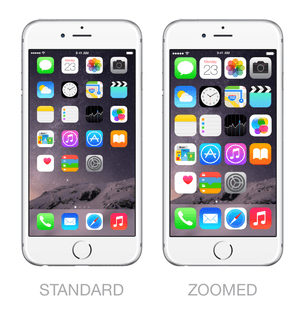
Mod standard atau mod zoom pada iPhone 6
5. Terokai "Tetapan"
Sekarang anda mempunyai iPhone 6 dikonfigurasi meneroka tetapan untuk mengetahui semua berita yang disampaikan kepada kami Apple dengan IOS 8. Mungkin anda mahu mengubah beberapa perkara.
6. Kemas kini semua aplikasi
Selama ini, pembangun berusaha keras untuk mengemas kini aplikasinya dan dapat memanfaatkan pilihan baru yang ditawarkannya. IOS 8 seperti widget Pusat Pemberitahuan, sambungan, pemberitahuan interaktif dan banyak lagi.
Sekiranya anda tidak begitu berminat membaca setiap fail kemas kini, anda boleh mengkonfigurasi muat turun kemas kini automatik dari Tetapan → iTunes dan App Store → Muat turun automatik, anda selalu boleh pergi ke fail aplikasi dan mengetahui tentang perkara baru .
7. Buka aplikasi Petua
Walaupun ia bukan revolusi, aplikasi baru Tips yang datang standard dalam IOS 8 Ia sangat berguna untuk anda, terutamanya jika anda baru menggunakan iOS.

8. Pasang beberapa widget di Pusat Pemberitahuan
Mula menjalani pengalaman baru dari widget pihak ketiga di Pusat Pemberitahuan: DropBox, Evernote, Yahoo Weather dan banyak lagi kini tersedia. Kami menunjukkan betapa mudahnya memasangnya di sini.
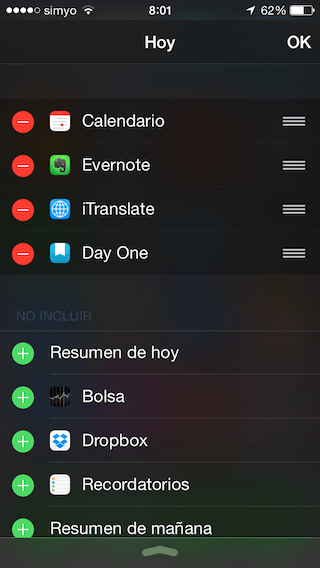
9. Pasang papan kekunci baru
Satu lagi perkara baru yang hebat IOS 8 adalah pilihan untuk memasang Papan kekunci pihak ketiga yang berfungsi untuk keseluruhan sistem. Cuba sebilangan ini Keyboards.
10. Lawati bahagian «Tutorial» di Applelizados
Sama ada anda baru menggunakan iOS atau sudah berpengalaman di dunia epal, pasti anda dapat menjumpai sesuatu yang tidak anda ketahui. Lawati bahagian kami tutorial di mana hampir setiap hari kami cuba memberi anda trik, panduan dan petua.
Satu perkara lagi ... Nikmati iPhone 6 baru anda sepenuhnya!
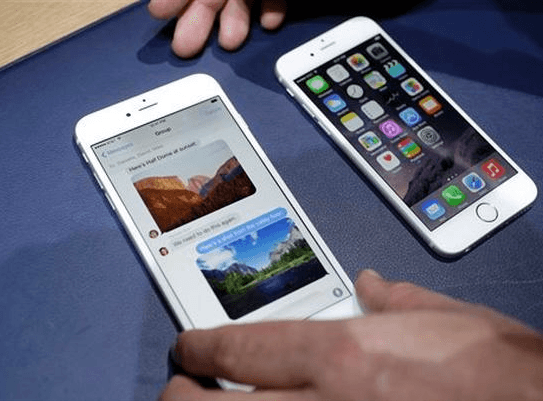
Membandingkan sebelum memilih model iPhone 6

Anda juga boleh mengkonfigurasinya dengan panduan interaktif ini http://soporte.movistar.com.pe/web/apple-iphone-6-ios-8-0/